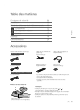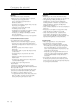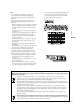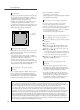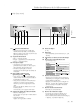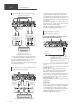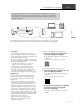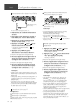User Manual
Table Of Contents
- 0-basic_sl_g700m2e-0_Eng_0921-2_trim
- 1-basic_sl_g700m2e_Deu_0921-3_trim
- 2-basic_sl_g700m2e_Fra_0921-2_trim
- 3-basic_sl_g700m2e_Ita_0921-2_trim
- 4-basic_sl_g700m2e_Nld_0921_trim
- 5-basic_sl_g700m2e_Esp_0921-2_trim
- 6-basic_sl_g700m2e_Swe_0921-2_trim
- 7-basic_sl_g700m2e_Dnk_0921_trim
- 8-basic_sl_g700m2e_Fin_0926_trim
14
Configuration réseau (suite)
(50)
Basic
Faites pointer l’antenne à l’arrière de cette
unité comme indiqué sur la figure.
Branchez le cordon d’alimentation secteur à
cette unité. ( 12)
Remarque
Le paramétrage est annulé une fois la limite
de temps définie écoulée. Dans ce cas,
recommencez le paramétrage.
Pour annuler ce paramétrage au milieu,
appuyez sur [
] ou mettez l’unité en veille.
Une fois la connexion établie, “
” est affiché à
l’écran. ( 16)
Premier paramétrage du réseau avec
l’application
1 Appuyez sur [NWP
]/[CD ] pour
mettre cette unité en marche.
“Wi-Fi Setup” s’affiche.
2 Appuyez sur [
], [ ] pour sélectionner
“Yes” puis appuyez sur [OK].
“Setting” s’affiche.
(Utilisation de l’application Google Home)
3 Ouvrez l’application Google Home et
suivez les instructions à l’écran pour
configurer une connexion. ( 16)
(Utilisation de l’application Apple Home)
3 Ouvrez l’application Apple Home et
suivez les instructions à l’écran pour
configurer une connexion. ( 16)
Remarque
Cet appareil sera affiché sous “Technics-SL-
G700M2-
****
” si le nom du périphérique
n’est pas paramétré. (“
****
” représente des
caractères uniques pour chaque réglage.)
Vous pouvez vérifier vos informations réseau
(SSID, adresse MAC et adresse IP) depuis
l’application Google Home ou l’application
“Technics Audio Center”.
Certains éléments de l’application Google Home
ne sont pas pertinents pour cet appareil.
Lorsque cet appareil est mis en veille et
allumé avant que le paramétrage Wi-Fi ne soit
terminé, “Wi-Fi Setup” s’affiche. Effectuez le
paramétrage Wi-Fi ou réglez “Wi-Fi Menu” sur
“Off” pour éteindre l’écran.
Raccordement du réseau local filaire
Routeur de bande large passante, etc.
Câble réseau (LAN)
(non fourni)
1 Débranchez le cordon d’alimentation
secteur.
2 Raccordez cette unité à un routeur à
haut débit, etc. via un câble réseau.
3 Branchez le cordon d’alimentation
secteur à cette unité. ( 12)
4 Appuyez sur [NWP
]/[CD ] pour
mettre cette unité en marche.
Une fois la connexion établie, “
” est
affiché à l’écran.
5 Appuyez sur [>INPUT<] pour
sélectionner “Chromecast built-in”.
(Utilisation de l’application Google Home)
6 Ouvrez l’application Google Home et
suivez les instructions à l’écran pour
configurer une connexion. ( 16)
(Utilisation de l’application Apple Home)
6 Ouvrez l’application Apple Home et
suivez les instructions à l’écran pour
configurer une connexion. ( 16)
Remarque
Tandis que le cordon d’alimentation secteur est
débranché, le câble réseau doit être branché ou
débranché.
Utilisez des câbles LAN droits de catégorie 7 ou
supérieure (STP) pour connecter les appareils
périphériques.
L’introduction d’un tout autre câble que le câble
réseau dans le port LAN peut endommager l’appareil.
La fonction Wi-Fi peut être désactivée lorsque
le câble réseau est raccordé.
Connexion LAN sans fil
■ Préparation
Débranchez le cordon d’alimentation secteur.
Débranchez le câble réseau.
Rapprochez cette unité aussi près que possible
du routeur sans fil.